Mostrar fechas de entrega para Shopify Fulfillment Network
Las fechas de entrega permiten a tu cliente saber cuándo puede recibir un pedido. Cuando se cumplen ciertos criterios, las fechas de entrega se muestran a los clientes en las páginas de producto, en la pantalla de pago y en la página de confirmación de pedido. Mostrar las fechas de entrega ayuda a aumentar la confianza y garantizar que tus clientes sepan cuándo esperar su pedido.
Las fechas de entrega se calculan según la ubicación del cliente, la disponibilidad de inventario y las horas de transporte. Para las páginas de productos, el cálculo usa la dirección del protocolo de internet (IP) del cliente para determinar su ubicación o el cliente puede introducir manualmente un código postal. Para las páginas de confirmación de pedido y de pago, el cálculo usa la dirección de envío que el cliente introduce durante el proceso de pago.
La mayoría de los pedidos que se envían en Estados Unidos cumplen los requisitos para que se muestren las fechas de entrega. Si se espera que la entrega tarde más de ocho días hábiles, no se mostrará ninguna fecha de entrega. Para comunicar las expectativas de entrega a tus clientes cuando no se muestra ninguna fecha de entrega, crea una política de envío para tu tienda. Obtén más información sobre las mejores prácticas y ejemplos de políticas de envío.
Algunas modificaciones del tema y aplicaciones que afectan al proceso de pago, como las ventas adicionales o las aplicaciones de suscripción, pueden hacer que las fechas de entrega se muestren incorrectamente.
En esta página
Criterios para que se muestren las fechas de entrega
Los criterios para determinar si se muestran las fechas de entrega a un cliente son distintas entre la página de producto y la pantalla de pago o la página de confirmación de pedido.
Si se cumplen los siguientes criterios, las fechas de entrega se mostrarán en la página de producto:
- El cliente se encuentra en Estados Unidos según su dirección IP o introduce manualmente un código postal de EE. UU.
- Shopify Fulfillment Network (SFN) prepara el producto desde los centros de logística de EE. UU.
- El inventario está a mano y en estado Disponible.
- El producto no es un artículo de pedido en preventa.
- El plazo de entrega previsto es de ocho días hábiles o menos.
- El pedido no es un pedido mayorista o preliminar.
Si se cumplen los siguientes criterios, las fechas de entrega se mostrarán en la pantalla de pago y en la página de confirmación del pedido:
- La dirección de envío está ubicada en EE. UU.
- SFN prepara todos los productos del pedido desde los centros de logística de EE. UU.
- Todos los productos del pedido están a mano y en estado Disponible en el mismo centro de logística.
- Ninguno de los productos del pedido son artículos de pedido en preventa.
- El plazo de entrega previsto es de ocho días hábiles o menos.
- El pedido no es un pedido mayorista o preliminar.
Horario laboral de SFN
SFN solo opera en días hábiles. Esto significa que las empresas de transporte no pueden retirar pedidos en un centro de logística de SFN en fin de semana ni en días festivos. Los pedidos realizados más tarde en viernes o durante el fin de semana no se retiran al menos hasta el día hábil siguiente.
Más información sobre el horario laboral del centro de logística de SFN y los días festivos.
Razones por las que un pedido puede llegar después de la fecha de entrega
Es posible que las fechas de entrega no sean exactas para cada pedido debido a retrasos inesperados, o que las entregas puedan demorarse, lo que provocará que los clientes reciban sus pedidos después de la fecha de entrega mostrada. Las siguientes son las razones comunes por las que es posible que las fechas de entrega no sean exactas:
- Aplicaciones de edición de pedidos: las aplicaciones para editar pedidos después de que se realicen pueden causar retrasos en su preparación.
- Pedidos en espera: puedes poner manualmente un pedido en espera o un flujo lo pone automáticamente en espera, lo que causa un retraso en su preparación.
Desactivar fechas de entrega en la página del producto
Puedes dejar de mostrar las fechas de entrega en todas las páginas de productos si desactivas la incrustación de aplicación de tu tema. Las fechas de entrega siempre se muestran en la pantalla de pago y en la página de confirmación de pedido.
Pasos:
- Desde tu panel de control de Shopify, haz clic en Tienda online.
- Para el tema en que desees desactivar las fechas de entrega, haz clic en Personalizar.
- Haz clic en Configuración del tema y luego haz clic en Incrustaciones de aplicaciones.
- Junto a la incrustación de aplicación de Detalles de entrega, haz clic en el botón de activación para desactivarla.
Para volver a activar las fechas de entrega de las páginas de productos, sigue los mismos pasos y haz clic en el botón de activación.
Ejemplos de cómo se muestran las fechas de entrega
La forma en que se muestran la fecha de entrega en tu tienda depende del tema. Los siguientes son ejemplos de cómo se muestran las fechas de entrega, y es posible que no coincidan con lo que ven los clientes en tu tienda.
| Página | Ejemplo |
|---|---|
| Producto | 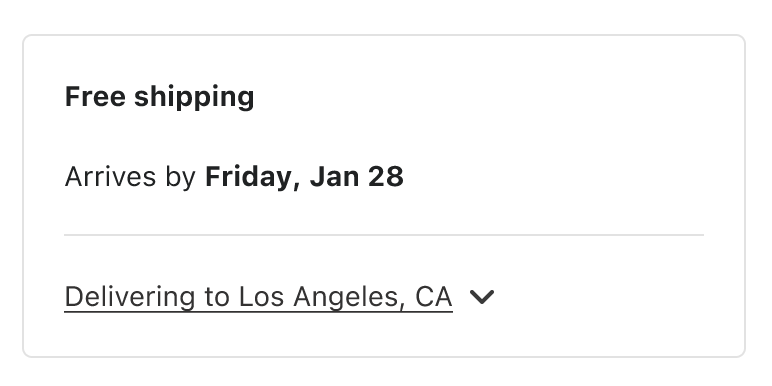 |
| Pantalla de pago | 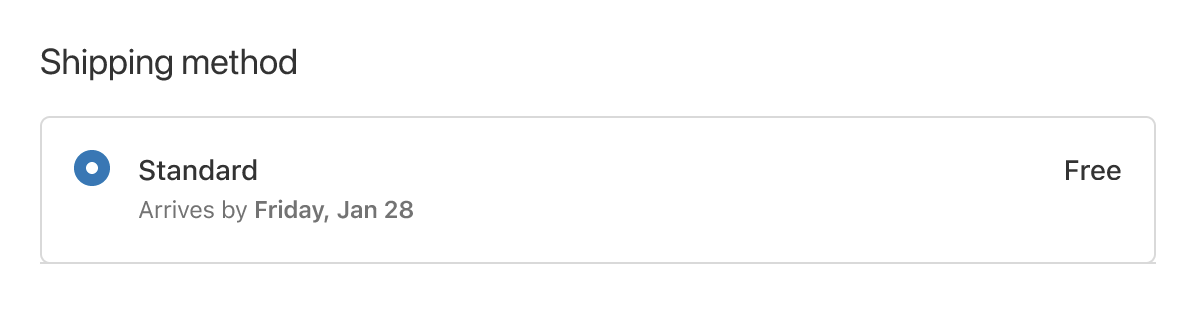 |
| Estado del pedido |  |